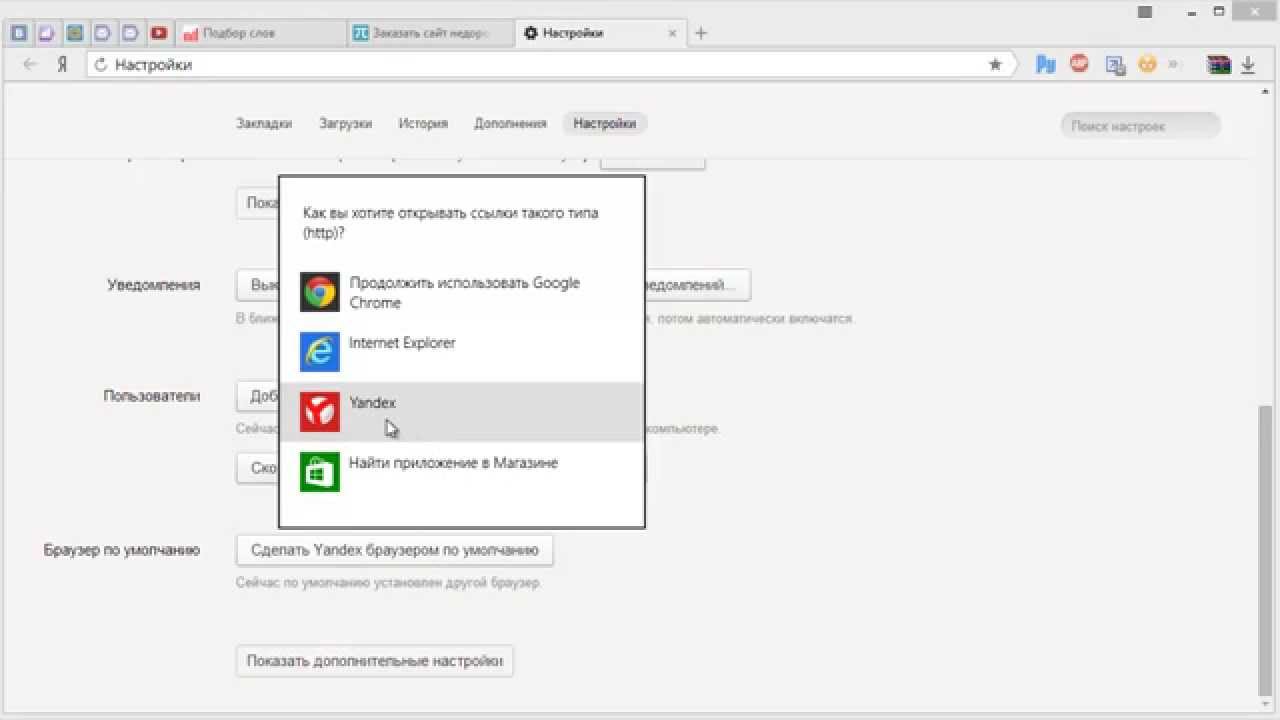
В наше время веб-браузер является одним из основных инструментов для работы в интернете. Пользователи Windows 10 могут выбрать Яндекс Браузер в качестве своего основного браузера благодаря его быстродействию, удобству и функциональности.
Установить Яндекс Браузер по умолчанию в Windows 10 очень просто. Для этого нужно выполнить несколько простых шагов, которые мы подробно опишем в этой статье.
Следуя нашему пошаговому руководству, вы сможете быстро и легко установить Яндекс Браузер по умолчанию в Windows 10 и наслаждаться всеми его преимуществами.
Установка Яндекс Браузер как основного браузера
Если вы хотите использовать Яндекс Браузер как основной браузер на вашем устройстве под управлением Windows 10, вам следует выполнить следующие шаги:
| 1. | Скачайте и установите Яндекс Браузер с официального сайта разработчика. |
| 2. | Откройте Яндекс Браузер и перейдите в настройки с помощью иконки со шестеренкой в правом верхнем углу окна браузера. |
| 3. | Выберите «Основные» в верхнем меню настроек. |
| 4. | Найдите раздел «Основной браузер» и нажмите на кнопку «Сделать браузером по умолчанию». |
| 5. | После этого Яндекс Браузер будет установлен как ваш основной браузер в Windows 10. |
Как сделать Яндекс Браузер основным в Windows 10
Чтобы сделать Яндекс Браузер основным в Windows 10, выполните следующие шаги:
- Откройте настройки Windows 10.
- Выберите раздел «Приложения».
- На вкладке «Приложения по умолчанию» найдите раздел «Веб-браузер».
- Нажмите на текущий браузер по умолчанию (например, Microsoft Edge) и выберите Яндекс Браузер из списка доступных браузеров.
- Теперь Яндекс Браузер станет основным в Windows 10 и будет открываться по умолчанию при клике на ссылки в системе.
Установка Яндекс Браузера в Windows 10
Для установки Яндекс Браузера в Windows 10 выполните следующие шаги:
| 1. | Скачайте установочный файл Яндекс Браузера с официального сайта разработчика. |
| 2. | Запустите загруженный файл и следуйте инструкциям установщика. |
| 3. | После завершения установки откроется Яндекс Браузер. |
| 4. | Чтобы сделать Яндекс Браузер браузером по умолчанию в Windows 10, откройте настройки браузера. |
| 5. | В настройках найдите раздел «О браузере» или «Система» и выберите опцию «Сделать браузером по умолчанию». |
После выполнения этих шагов Яндекс Браузер будет установлен как основной браузер в вашей операционной системе Windows 10.
Настройка стандартного браузера в Windows 10
Чтобы установить Яндекс Браузер как стандартный в Windows 10, выполните следующие шаги:
1. Откройте настройки Windows 10, выбрав иконку «Параметры» в меню «Пуск».
2. Перейдите в раздел «Приложения» и выберите «Стандартные приложения».
3. Найдите раздел «Браузер» и выберите текущий стандартный браузер (например, Edge).
4. Выберите «Яндекс Браузер» из списка установленных браузеров.
5. Теперь Яндекс Браузер будет использоваться по умолчанию для открытия всех ссылок в Windows 10.
Как сделать Яндекс Браузер по умолчанию
Чтобы установить Яндекс Браузер по умолчанию в операционной системе Windows 10, следуйте следующим инструкциям:
Шаг 1: Откройте настройки Windows 10 и выберите «Приложения».
Шаг 2: В списке приложений найдите Яндекс Браузер и нажмите на него.
Шаг 3: В открывшемся меню выберите «Установить по умолчанию».
Шаг 4: Выберите Яндекс Браузер как браузер по умолчанию для всех ссылок и файлов HTML.
После выполнения этих шагов, Яндекс Браузер будет установлен по умолчанию на вашем компьютере с Windows 10.
Открытие настроек Яндекс Браузера в Windows 10
Чтобы открыть настройки Яндекс Браузера в Windows 10, выполните следующие шаги:
- Откройте Яндекс Браузер на вашем компьютере.
- Нажмите на значок трех горизонтальных точек в правом верхнем углу окна браузера.
- В выпадающем меню найдите и выберите пункт «Настройки».
- Теперь вы окажетесь в меню настроек браузера, где можно провести различные настройки, включая домашнюю страницу, расширения, безопасность и другие параметры.
Таким образом, вы можете легко открыть и настроить Яндекс Браузер в операционной системе Windows 10.
Выбор Яндекс Браузера в качестве основного

Чтобы установить Яндекс Браузер в качестве основного браузера в Windows 10, выполните следующие шаги:
| 1. | Запустите Яндекс Браузер и откройте его настройки. |
| 2. | В разделе «Основное» найдите опцию «Сделать браузером по умолчанию». Нажмите на нее. |
| 3. | Появится окно с предложением сделать Яндекс Браузер по умолчанию. Нажмите «Сделать по умолчанию». |
Теперь Яндекс Браузер будет использоваться в качестве основного браузера по умолчанию в вашей системе Windows 10.
Часто задаваемые вопросы о установке Яндекс Браузера
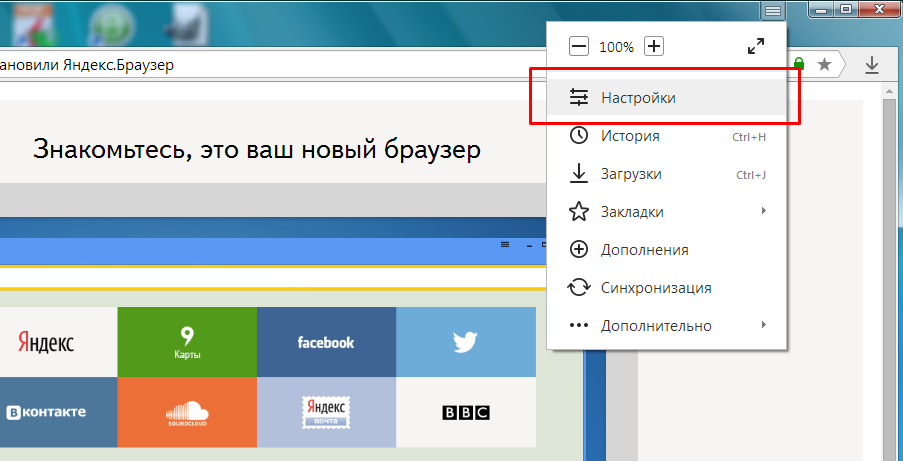
1. Как скачать Яндекс Браузер на компьютер?
2. Как установить Яндекс Браузер по умолчанию в Windows 10?
3. Можно ли устанавливать Яндекс Браузер на разные устройства?
4. Как обновить Яндекс Браузер до последней версии?
5. Что делать, если установка Яндекс Браузера не завершается?

